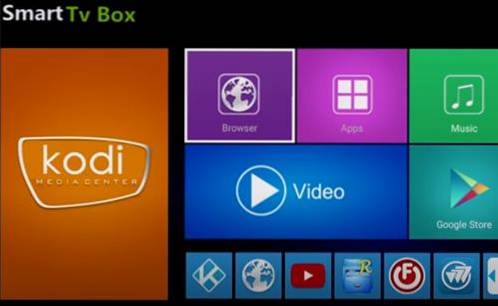
Å sette opp et VPN (Virtual Private Network) med en Android TV-boks er en god ide av en rekke årsaker, for eksempel når du bruker Kodi.
En VPN er veldig praktisk mens du er online, og kan gjøre deg anonym ved å sprette IP-en din fra en server som endrer posisjon.
Slik installerer du et VPN til en Android TV-boks (raske trinn)
- Besøk IPVanish-nettsiden her og velg en betalt VPN-plan.
- Gå hit og last ned appen fra IPVanish-nettsiden eller Google Play Store.
- Etter at den lastes ned, installer IPVanish-appen på din Android TV-boks.
- Skriv inn påloggingsinformasjonen din og klikk Koble til.
- Du er nå klar til å bruke VPN og Android TV-boksen din blir beskyttet.
Hvilken type VPN-tjeneste er nødvendig for en Android TV-boks?
En god VPN vil ha mange steder å velge mellom rundt om i verden, og lett å endre når du vil være, ser ut til å komme fra en annen by eller et annet land.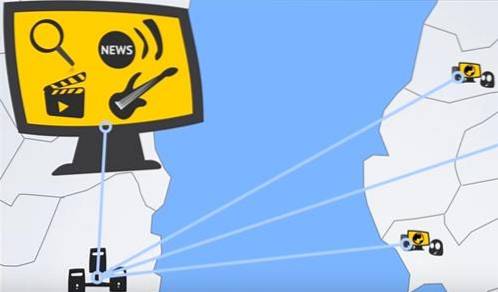
Hastighet er en annen faktor og veldig viktig siden de fleste streamer video med Android-boksen og har et VPN som har ubegrenset nedlasting og rask tilkobling er et must.
Det er mange gratis tjenester som kommer og går, som kan være et godt alternativ, hvis du finner en som holder seg oppe og er rask.
Ofte vil en god gratis VPN bli overveldet og føre til at den blir treg eller stengt.
Vær også forsiktig med å bruke en gratis VPN-tjeneste, siden alle dataene dine flyter gjennom nettverket.
Mens et VPN krypterer data og gjør deg anonym, kan tjenesten som er koblet til se dataene dine hvis de vil.
Jeg anbefaler ikke at du installerer programvare fra en gratis tjeneste, siden den kan inneholde skadelig programvare eller annen skadelig programvare, for eksempel et Botnet. De fleste moderne operativsystemer fra Windows til Android har innebygd VPN-programvare som kan konfigureres manuelt.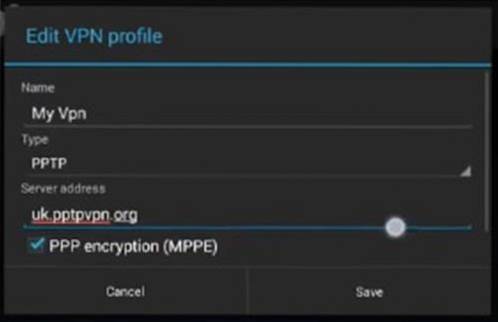
Det kan være vanskeligere å sette opp en VPN manuelt, men hvis en gratis tjeneste brukes, er det verdt tiden, etter min mening.
Manuell konfigurering av VPN vil bidra til å stoppe skadelig kode fra et enkelt installasjonsprogramvareoppsett.
Det vil ikke beskytte deg mot folk som kjører VPN, som kanskje kan se data som strømmer gjennom nettverket.
Det kan være gode gratisalternativer, men av sin natur er de tilbøyelige til å gå ned eller bli sakte, noe som igjen tar tid å finne en annen.
Et mye enklere alternativ er en betalt VPN som (forhåpentligvis) vil ha en rask forbindelse, ingen logging og tillit verdig.
Å bruke en betalt tjeneste vil koste penger, vanligvis $ 5- $ 10 dollar i måneden, men avhengig av hvor mye tid du har til å jakte på gode gratis VPN når de kommer og går, kan det være verdt det.
Jeg bestemte meg for en tid siden å gå med en betalt VPN ved hjelp av IPVanish, som har mange gode funksjoner for streaming av videoer. Funksjoner som ubegrenset streaming, rask tilkobling, anonym torrenting, personvern og 27/7 support.
Det er mange gode VPN-tjenester med IPVanish, ganske enkelt den beste jeg har funnet.
Nedenfor er trinnet som brukes av IPVanish for å bruke tjenesten deres. De fleste vil være de samme med noen få minerendringer i layout og funksjoner.
IPVanish er en betalt tjeneste og trenger et brukernavn og passord.
Registrer deg for IPVanish HER
Merk: Hvis boksen din har problemer med Google Play Store, kan appen installeres fra IPVanish-nettstedet herfra.
Slik legger du til et VPN i en Android TV-boks (med bilder)
- Gå til Play-butikken og søk etter IPVanish
- Klikk Installere.
- Etter at den er installert, vil den være plassert i Apps-delen i boksen din.
- Åpne IPVanish og klikk øverst til venstre for alternativene.
- Klikk på Logg inn.
- Skriv inn brukernavn og passord og logg inn.
- En liste over servere kommer opp, velg den du vil bruke.
- Det er mange servere lokalisert over hele verden, så velg det beste alternativet for deg, det kan alltid endres. Så for eksempel for å bruke en Chicago USA-server, klikk på den.
- Den kobles til serveren.
- Det vises en skjerm som viser at du er tilkoblet.
- Du vil nå være koblet til VPN og være klar til å nyte alle fordelene med et VPN.
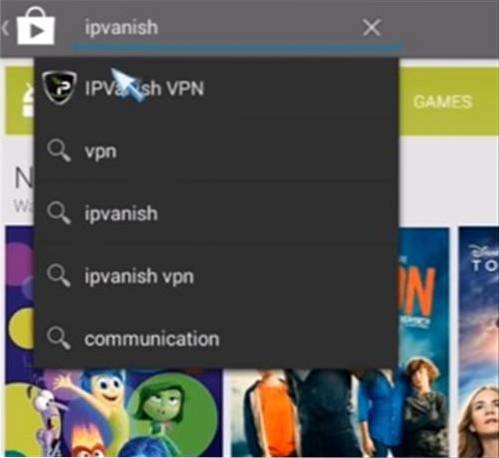
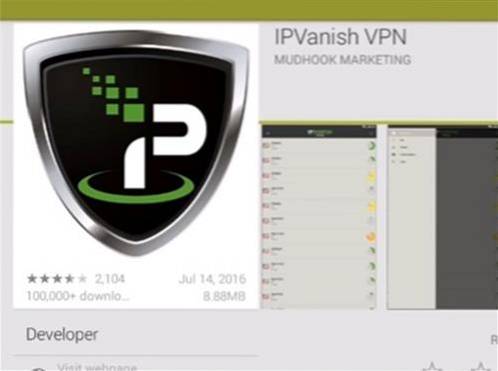
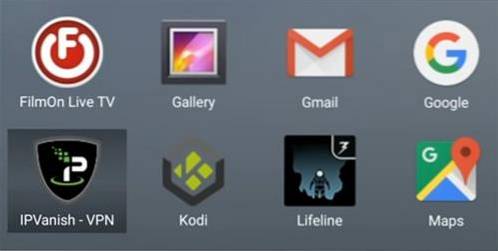
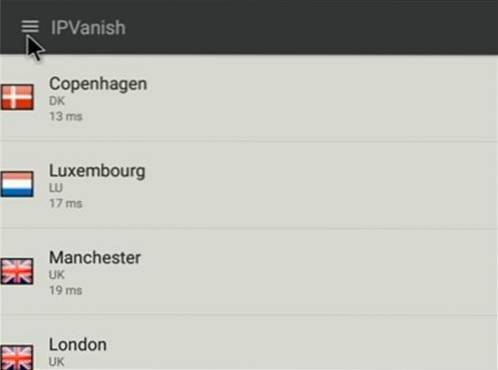
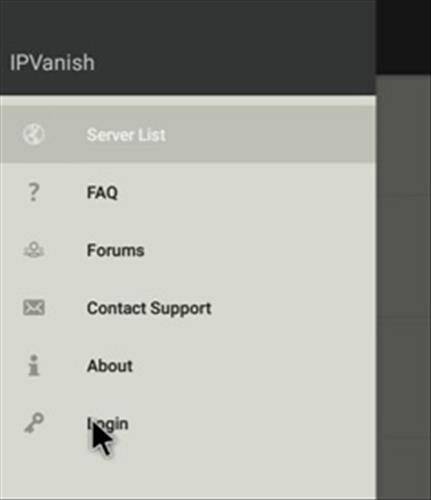
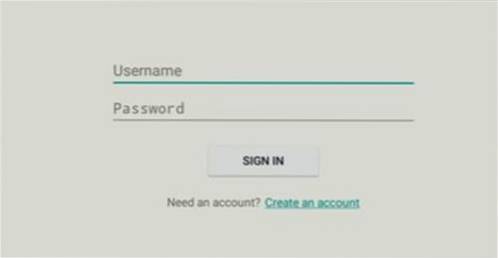
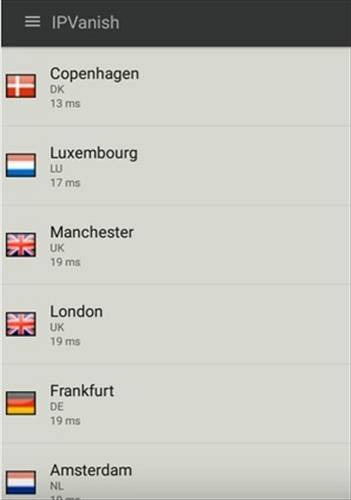
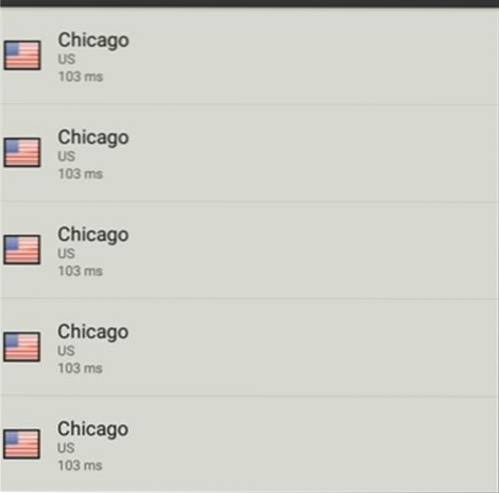
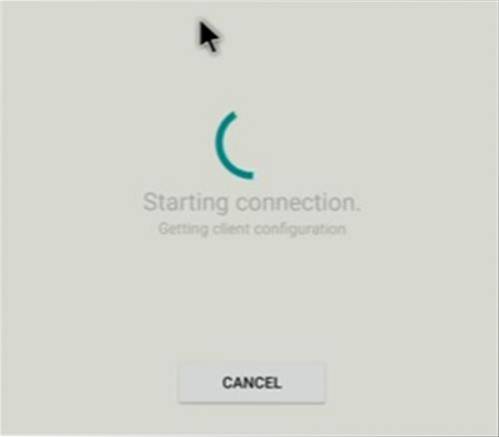
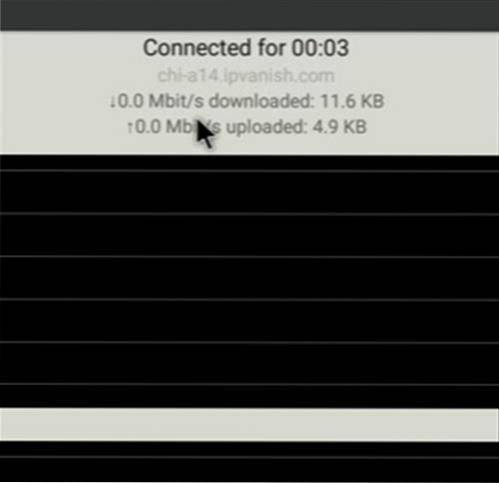
For å teste VPN åpner du en nettleser og Google “Hva er min IP”Det skal vise byserveren som er koblet til og IPVanish.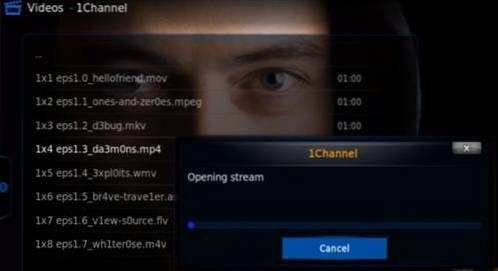
 ComputersHowto
ComputersHowto


